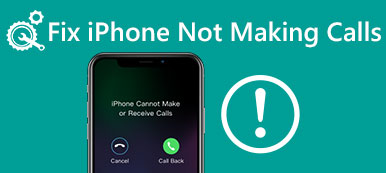To denerwujące, gdy twój iPhone odbiera ciągłe połączenia od marketera. Jeśli dręczą Cię uciążliwe osoby dzwoniące lub po prostu potrzebujesz czasu osobistego, możesz zablokować numer na swoim iPhonie. Funkcja blokowania liczb została wprowadzona w iOS 7 i nowszych wersjach. Po prostu zaktualizuj iOS, aby skorzystać z tej funkcji.
Niezależnie od tego, czy chcesz zablokuj numer na swoim iPhonie, wiele kontaktów, nieznany numer, a nawet skasuj zablokowany numer na iPhonie, aby chronić swój prywatny, musisz postępować zgodnie z procesem opisanym w artykule, aby spokojnie i spokojnie spędzić czas.
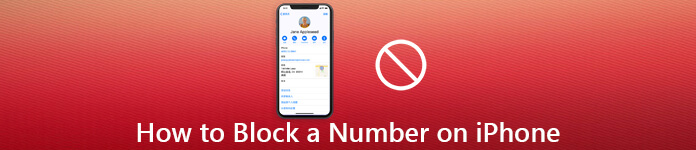
- Część 1: Jak zablokować numer kontaktowy na iPhonie
- Część 2: Jak zablokować nieznany numer na iPhonie
- Część 3: Jak usunąć zablokowane numery na iPhonie
Część 1: Jak zablokować numer kontaktowy na iPhonie
Firma Apple wprowadziła funkcję blokowania numerów w iOS od 2013 roku. Możesz więc na stałe zablokować numer i usunąć go na iPhonie bez dodatkowych aplikacji.
Jak zablokować pojedynczy numer na iPhonie
Jeśli chcesz tylko zablokować numer w kontaktach na iPhonie, możesz po prostu użyć domyślnej metody, aby zapobiec ponawianiu połączeń z tego numeru, jak poniżej.
Krok 1Otwórz natywną aplikację Phone na swoim iPhonie. Przejdź do „Kontakt”U dołu ekranu.
Krok 2Przewiń w dół i znajdź numer kontaktowy, który chcesz zablokować na telefonie iPhone. Otwórz go na ekranie szczegółów.
Krok 3Stuknij w "Zablokować dzwoniącego”I wybierz„blok Kontakt" kiedy pojawi się monit.
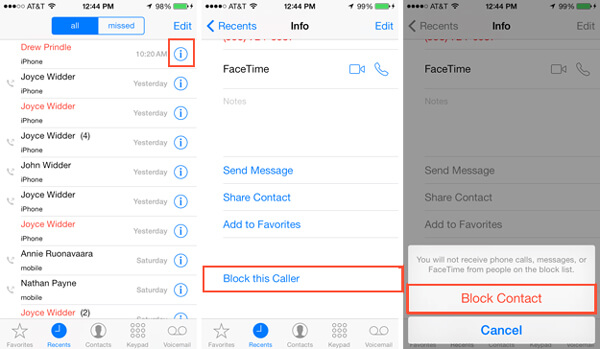
Jak zablokować wiele numerów na iPhonie
Jeśli chcesz zablokować wiele numerów na swoim iPhonie 15/14/13/12/11/XR/X/8/7/6, możesz także dodać dziesiątki kontaktów do „Blokowanie i identyfikacja połączeń” na swoim iPhonie jako poniżej.
Krok 1Uruchom aplikację „Ustawienia” na ekranie głównym, dotknij swojej nazwy i wybierz „Telefon”> „Blokowanie i identyfikacja połączeń".
Krok 2Wybierz "blok Kontakt”, Aby otworzyć listę kontaktów w aplikacji Telefon.
Krok 3Następnie dotknij każdego kontaktu, który chcesz zablokować, aby dodać go do listy zablokowanych kontaktów.
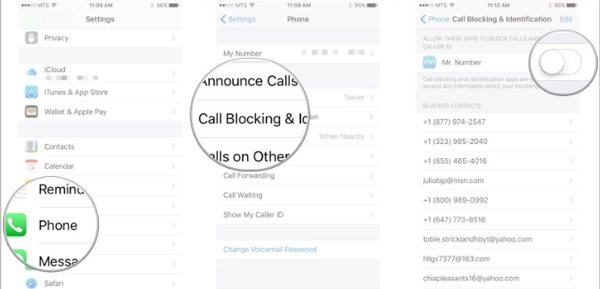
Uwaga: Oprócz natywnej funkcji blokowania numerów możesz także korzystać z aplikacji innej firmy, która może osobno blokować numer dla połączeń telefonicznych, FaceTime, wiadomości i innych na iPhonie.
Możesz również znajdź zablokowane numery na iPhohe poprzez ustawienia.
Część 2: Jak zablokować nieznany numer na iPhonie
Jak zablokować nieznany numer i usunąć go na iPhonie? Aby przestać odbierać nieznane połączenia lub wiadomości, możesz postępować zgodnie z metodami skonfigurowania funkcji blokowania, jak poniżej.
Jak zablokować nieznany numer na iPhonie za pomocą aplikacji Telefon
Jeśli ciągle otrzymujesz połączenia z nieznanego numeru, możesz po prostu przejść do „Niedawne”W aplikacji Telefon, aby blokować połączenia z nieznanego numeru na telefonie iPhone.
Krok 1Uruchom aplikację Telefon na ekranie głównym i przejdź do zakładki „Ostatnie” od dołu, aby wyświetlić wszystkie numery.
Krok 2Znajdź numer telefonu, który chcesz zablokować, a następnie dotknij przycisku „I” obok numeru telefonu.
Krok 3Stuknij w "Zablokować dzwoniącego”I potwierdź, aby zablokować numer w telefonie iPhone za pomocą opcji„ Zablokuj kontakt ”, aby to potwierdzić. Aby uniknąć utraty danych, możesz najpierw wykonaj kopię zapasową kontaktów.
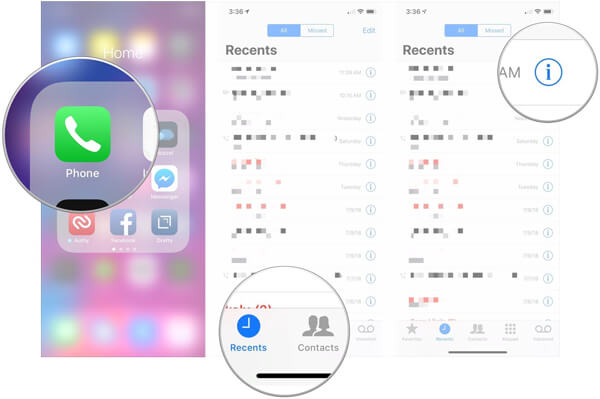
Jak zablokować nieznany numer na iPhonie w aplikacji Wiadomości
Co powiesz na spam z nieznanego numeru na twoim iPhonie? Zamiast połączeń telefonicznych musisz także zablokować numer na swoim iPhonie dla wszystkich spamu, jak poniżej.
Krok 1Uruchom aplikację „Wiadomości” i znajdź wiadomość wysłaną przez numer telefonu, którą chcesz zablokować.
Krok 2Naciśnij przycisk „I” w prawym górnym rogu, aby otworzyć ekran Szczegóły.
Krok 3Dotknij numeru telefonu, a pojawi się następny ekran.
Krok 4Teraz wybierz „Zablokuj tego rozmówcę” i dotknij „Zablokuj kontakt”, jeśli zostanie wyświetlony monit.
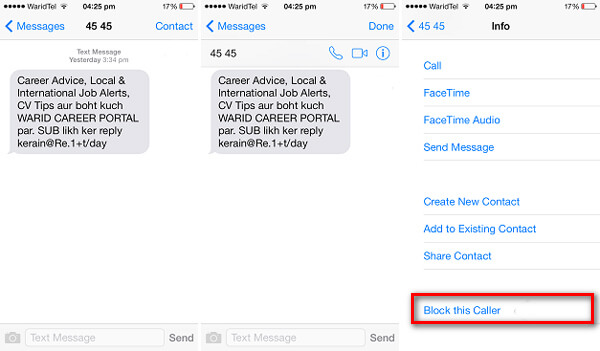
Uwaga: możesz także blokować nieznane numery w aplikacji „Ustawienia”. Jeśli chcesz odblokować numer na iPhonie 6 lub innych modelach, przejdź do „Ustawienia” > „Telefon” > „Blokowanie i identyfikacja połączeń”, dotknij „Edytuj” i naciśnij przycisk z czerwonym kółkiem. Aby zablokować numer na starych typach iPhone'ów, musisz to zrobić jailbreak twoje urządzenie.
Część 3: Jak usunąć zablokowane numery na iPhonie
Nękające rozmowy telefoniczne są nie tylko irytujące, ale także bardzo niebezpieczne. Czasami Twoje dane osobowe i inna prywatność mogą zostać ujawnione na iPhonie z powodu nękających numerów telefonów. Aby zablokować numer i usunąć go, Eraser iPhone'a to kompleksowe rozwiązanie do usuwania wszystkich zablokowanych numerów na iPhonie.
- Usuń wszystkie dane osobowe, w tym zablokowane numery.
- Usuń wiadomości, historię połączeń i inne informacje związane z numerami.
- Wykorzystaj zaawansowaną technologię do usuwania zablokowanych numerów na iPhonie.
- Zaoferuj trzy poziomy kasowania, aby spełnić różne wymagania.
- Dostępne dla iPhone'a 15/14/13/12/11/XR/XS/X/8/7 i wcześniejszych.
Jak usunąć zablokowane numery na iPhonie
Krok 1Podłącz iPhone'a do iPhone'a Eraser
Bezpłatne pobieranie Wymaż iPhone'a i zainstaluj go na swoim komputerze. Podłącz swój iPhone do komputera za pomocą kabla UBS. Po uruchomieniu oprogramowania z pulpitu urządzenie zostanie wykryte.

Krok 2Wybierz odpowiedni poziom kasowania
Istnieją trzy poziomy wymazywania: niski, średni i wysoki. Wybierz właściwy w oparciu o swoje wymagania i kliknij przycisk „OK”, Aby usunąć zablokowane numery z iPhone'a.

Krok 3Usuń zablokowane numery jednym kliknięciem
Kliknij "Start”, Aby zainicjować usuwanie zablokowanych numerów na telefonie iPhone. Po zakończeniu odłącz iPhone'a i zamknij oprogramowanie. Teraz możesz używać swojego iPhone'a jako nowego urządzenia.

Uwaga: pamiętaj, że iPhone Eraser usunie wszystkie dane osobowe i ustawienia z iPhone'a, bez względu na wybrany poziom wymazywania. Zaleca się, że musisz zrób kopię zapasową za pomocą iCloud lub iTunes przed skasowaniem numerów bloków na iPhonie.
Wnioski
Artykuł dzieli się metodami jak zablokować numer na telefonie iPhone, bez względu na to, czy jest zapisany jako kontakt czy nie. Kiedy musisz całkowicie usunąć i usunąć nieznane połączenia i wiadomości na iPhonie, iPhone Eraser to zawsze dobra opcja, którą możesz wziąć pod uwagę.